 文章正文
文章正文
在平面设计中背景的色彩选择和应用往往可以决定作品的整体视觉效果。一个颜色丰富的背景不仅能提升作品的吸引力还能传达出独到的情感和氛围。色彩斑斓的背景能够为设计元素提供强大的视觉支撑使作品更具活力和创意。那么怎么样生成颜色丰富的背景呢?本文将为您详细介绍平面设计中的彩色背景制作方法,帮助您轻松打造出令人惊艳的视觉效果。
一、生成彩色背景怎么弄
在Adobe Illustrator()这款强大的矢量图形设计软件中,生成彩色背景有多种方法。以下是一种简单且实用的操作步骤:
1. 打开软件,新建一个文档。
2. 选择“矩形工具”(Rectangle Tool),在画布上绘制一个与文档大小相同的矩形。
3. 在“颜色”面板中选择您喜欢的颜色作为背景色。
4. 按下“填充”按,将所选颜色应用到矩形上。
咱们将详细解答以下
1. 生成彩色背景怎么弄出来
2. 怎么把背景色变成白色
3. 背景颜色怎么设置
二、生成彩色背景怎么弄出来
在中生成彩色背景的方法有很多,以下是一种简单且常用的操作步骤:
1. 打开软件,新建一个文档。
2. 采用“矩形工具”(Rectangle Tool)绘制一个与文档大小相同的矩形。
3. 在“颜色”面板中,选择您喜欢的颜色作为背景色。
4. 点击“填充”按,将所选颜色应用到矩形上。

5. 将矩形移动到画布的更底层,保证其他设计元素位于其上方。
您还可利用渐变填充、图案填充等方法来生成彩色背景。例如采用“渐变工具”(Gradient Tool)创建渐变效果或采用“图案”面板中的图案来填充背景。
三、怎么把背景色变成白色
在中,将背景色设置为白色的操作非常简单:
1. 打开软件,新建或打开一个文档。
2. 采用“矩形工具”(Rectangle Tool)绘制一个与文档大小相同的矩形。
3. 在“颜色”面板中选择白色作为背景色。

4. 点击“填充”按,将白色应用到矩形上。
5. 将矩形移动到画布的更底层,保证其他设计元素位于其上方。
这样,您就成功将背景色设置为白色了。需要关注的是,白色背景在视觉上可能存在显得较为单调,您可通过添加其他设计元素或调整背景颜色来丰富视觉效果。
四、背景颜色怎么设置
在中设置背景颜色的方法有很多,以下是一种常用的操作步骤:
1. 打开软件,新建或打开一个文档。
2. 实“窗口”(Window)>“颜色”(Color)命令,打开“颜色”面板。
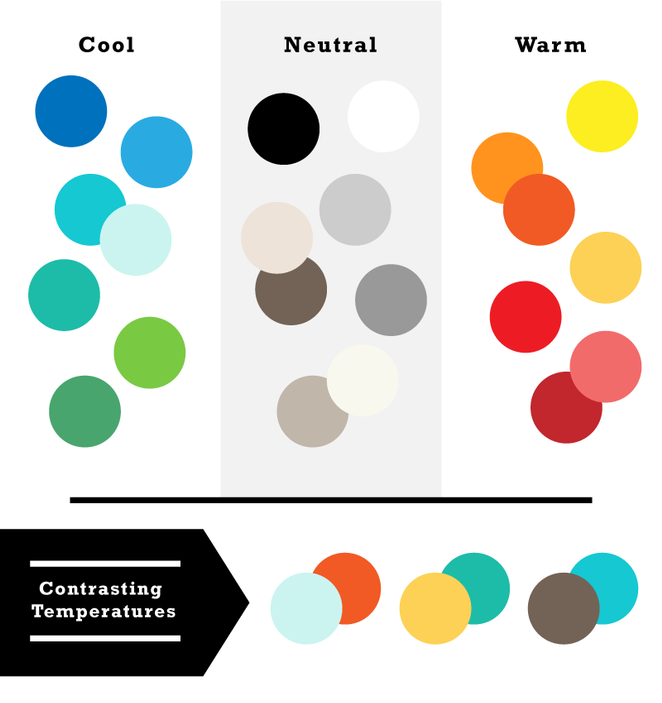
3. 在“颜色”面板中,选择您喜欢的颜色作为背景色。
4. 利用“矩形工具”(Rectangle Tool)绘制一个与文档大小相同的矩形。
5. 在“颜色”面板中点击“填充”按,将所选颜色应用到矩形上。
6. 将矩形移动到画布的更底层,确信其他设计元素位于其上方。
您还可采用以下方法设置背景颜色:
- 采用“渐变工具”(Gradient Tool)创建渐变背景。
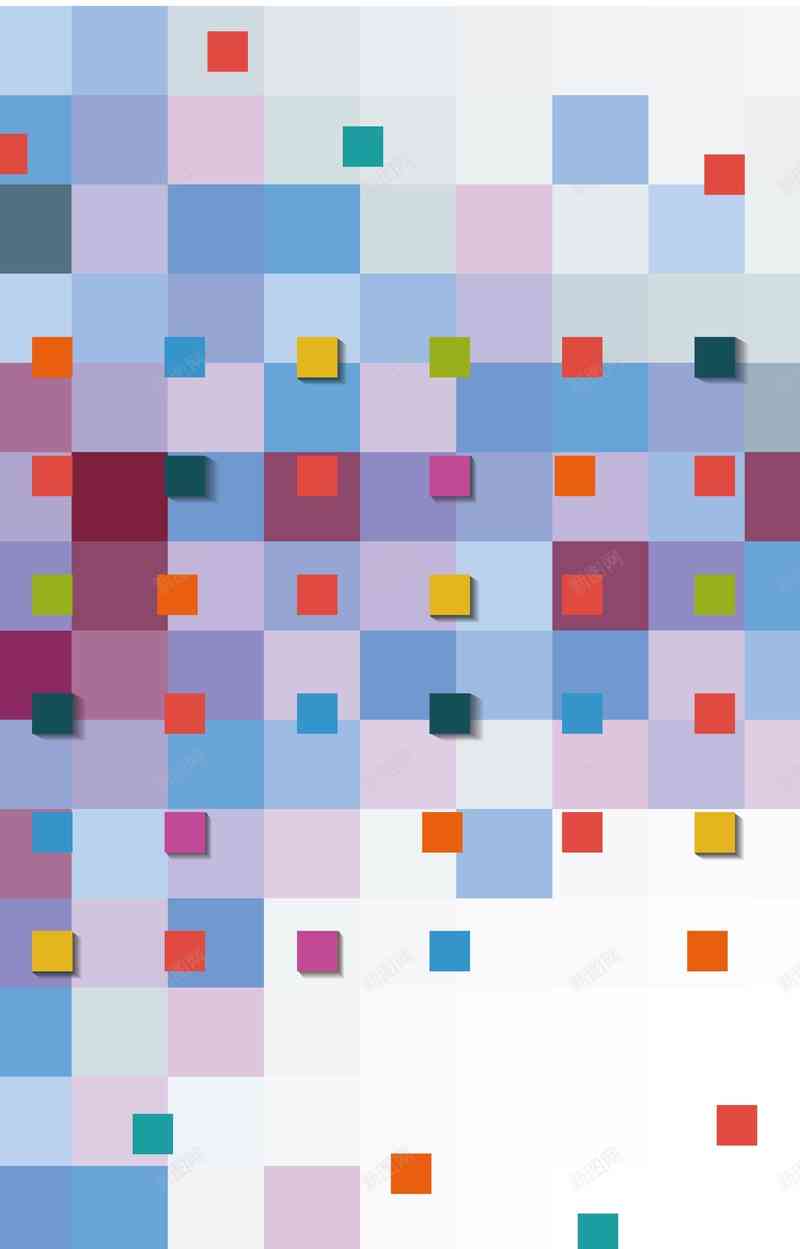
- 利用“图案”面板中的图案填充背景。
- 导入外部图片作为背景。
掌握中背景颜色的设置方法,能够帮助您轻松打造出丰富多彩的设计作品。
通过以上介绍,相信您已经学会了怎么样在平面设计中生成颜色丰富的背景。在实际操作中,您能够尝试多种方法,找到最适合您作品的设计风格。您设计愉快!